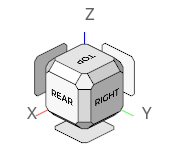回転、移動、ズーム、フィット、中心設定
モデリングウィンドウのモデルのビューを調整します。
ビューの回転
ビューを回転して、モデルのさまざまな領域を調べることができます。
回転中心の設定
選択したポイントをビューの中心に設定します。
HyperMesh
- モデル上でクリックした場合、回転中心はデフォルトでカーソル位置になります。
- 空白領域でクリックし、モデル全体がモデリングウィンドウ内にある場合、回転中心はデフォルトでモデルの中心になります。
- 空白領域でクリックし、モデルの一部がモデリングウィンドウのビューから外れている場合、回転中心はデフォルトでカーソルの位置になります。ただし、カーソルをモデルから十分に遠ざけると、回転中心はモデル上の最も近いポイントか、モデルの中心にスナップします。
- 回転の中心を手動で設定するには、Ctrlキーを押したままモデル上でマウスの中央ボタンをクリックします。
- 回転の中心をリセットするには、Ctrlキーを押したまま空白領域でマウスの中央ボタンをクリックします。
HyperViewおよびMotionView
デフォルトでは、回転中心はモデルを回転する際のカーソル位置によって決まります。カーソルがモデル上にない場合、回転中心はデフォルトでモデリングウィンドウの中心になります。
ビューのパン
モデリングウィンドウでビューを水平または垂直に移動できます。
- 右クリックしながらモデルをドラッグします。
- 右クリックと左クリックを同時に行いながらモデルをドラッグします。
ズーム
モデルの特定の領域を拡大表示、または、縮小してモデル全体を表示します。
以下の方法でビューをズームします。
フィット
オブジェクトがモデリングウィンドウにフィットするようビューを調整します。
- ビューコントロールツールバーの
 アイコンを切り替えます。
アイコンを切り替えます。HyperViewとHyperGraphのポップアップメニューを使用して、適合するものをさらに決定します。
- キーボードのFキーを押します。